iPhoneのバッテリー残量の「数字表示」は、iPhone X以降でも設定から変更可能になりました。
残量をメモリ表示ではなく、やはり数字(%)で確認したいという需要は多いようです。
この記事では、バッテリー残量の表示方法や変更方法を詳しく紹介します。
また、表示がおかしい場合の対処法や、バッテリー消費を抑えるためのティップスも紹介しています。
目次
iPhoneのバッテリー残量を表示させる方法
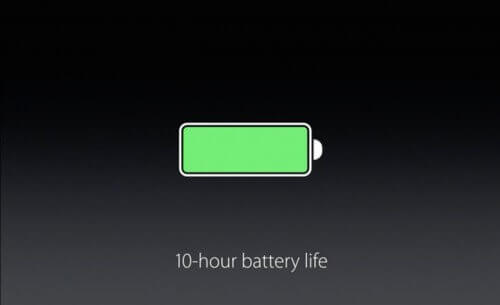
iPhoneのバッテリー残量を確認する方法は、いくつかあります。
ステータスバーで確認するのが一般的ですが、コントロールセンターやバッテリーウィジェットから確認することも可能です。
それ以外にも、Siriに尋ねたり充電状態することで表示したり、バッテリー関連のアプリを使う方法もあります。
①ステータスバー
バッテリー残量の一般的な確認方法は「ステータスバー」を見ることです。
画面の上部に横に伸びている、帯のような部分がステータスバーです。デバイスの情報などを表すアイコンが並んでおり、バッテリー残量は右側に表示されています。
ステータスバーの形状は、iPhoneのタイプによって異なります。ホームボタンのない機種(Face ID認証のタイプ)では、ステータスバーは狭くなっているのは画面上部に「ノッチ」(切り欠き)があるためです。
②コントロールセンター
コントロールセンターからバッテリー残量を確認することもできます。
iPhoneのコントロールセンターは、画面の「右上隅から下」にスワイプすると開きます。
ホームボタンがあるタイプ(Touch ID)のiPhoneでコントロールセンターを表示する方法は、「画面下から上」に向かってスワイプです。
上部右側、バッテリーアイコンの横に数字で残量が表示されます。
③バッテリーウィジェット
ウィジェットとは、iPhoneのホーム画面やロック画面に、アプリ情報を追加表示できる機能です。
バッテリーウィジェットを使うと、iPhone本体だけでなく、接続しているデバイス(AirPods、Apple Watchなど)のバッテリー残量も簡単に確認できます。
ウィジェットを追加するには、「ウィジェット追加画面」(機種によって方法が異なる)から「バッテリー」を追加します。
④Siriに聞く
Siriに話しかけても、iPhoneのバッテリー残量が確認できます。
Siriを起動する方法は主に以下です。
- 「Hey Siri」と呼びかける
- サイドボタン(ホームボタン)を長押しする
Siriに「バッテリー残量を教えて」といったように尋ねると、「バッテリーは64%になっています」というふうに教えてくれます。
また、Siriの返答を音声にするかテキストにするかは、設定から選ぶことが可能です。
⑤充電状態にする
iPhoneは、充電した直後にバッテリー残量が表示されます。
充電器とケーブルでつないだり、ワイヤレス充電器を使ったりして、iPhoneを充電状態にすると、画面上に大きく「64%充電済み」のような表示がバッテリーアイコンと共に表示されます。
ただ、大きな表示は充電した直後だけです。充電中に今が何%かを見るには、ロック画面の上部か、あるいはステータスバーを見ると確認できます。
⑥バッテリー関連のアプリを使う
iPhoneにはさまざまなアプリがありますが、バッテリー関連のアプリも多数あります。主に、次のようなものです。
- Battery Life checker
- バッテリー HD+
- Battery saver
- 節電バッテリーライフ for iPhone
- BatteryPhone
「Battery Life checker」は、iPhoneのバッテリーの劣化をチェックすることができます。
「バッテリー HD+」は、バッテリー確認の拡張機能を持ったアプリです。充電完了までの推定時間を教えてくれたり、バッテリー残量が減ってくると音声アラートで伝えてくれたりします。
他にも、バッテリー表示の色を変えたり、バッテリーのアイコンをカスタマイズできるアプリもあります。
iPhoneのバッテリー残量を「数字」(%)で表示する方法
iPhone Xが登場したとき(2017年)バッテリーの表示方法に変更がありました。
従来のiPhoneでは、ステータスバーにバッテリー残量のパーセンテージ(%)が数字で表示されていましたが、iPhone Xでは数字の表示が一時されなくなったのです。
これは、全面ディスプレイの採用に伴って「ノッチ」と呼ばれる切り欠きが画面上部にできたため、ステータスバーが狭くなったことと関係しています。
ただし、今では全画面タイプのiPhone(X以降の機種)でもバッテリー残量の数字(%)表示は選択できるようになりました。
ウィジェットバッテリー表示を表示する手順
iPhoneのウィジェットを使用してバッテリー表示をさせる方法です。横向きのウィジェットは、バッテリー残量をパーセントで表示してくれます。
ウィジェットを追加する手順は以下です。
- ホーム画面上で長押し→編集モードを起動
- 画面上部の「+」アイコンをタップ
- ウィジェット一覧から「バッテリー」をタップ
- ウィジェットの形状やサイズを選択し「ウィジェットを追加」をタップ
- ウィジェットを使いやすい位置に配置して完了
ステータスバーのバッテリー表示を変更する手順
iPhone X以降の全画面(ステータスバーが狭いタイプ)では一時期、バッテリー残量のパーセント(数字)表示ができなくなっていることがありました。しかし、現在のiOSでは変更が可能です。
また、iPhoneSEなどではステータスバー右上の電池アイコンに、パーセント(数字)で残量を表示させることができます。
表示方法を変える手順は以下です。
- 設定を開いて「バッテリー」をタップ
- 画面上に「バッテリー残量(%)」をタップ
iPhoneのバッテリー表示がおかしいときの原因

iPhoneのバッテリー残量の表示がおかしいときがあります。
「残りバッテリー残量が10%以上残っていても急にシャットダウンする」「充電が途中で止まってしまい充電できなくなる」といった問題です。
考えられる原因としては、経年によるバッテリー劣化や充電器やケーブルの問題、そしてシステム(iOSなど)の不具合が考えられます。
以下、iPhoneでバッテリー表示がおかしいときの原因と対処方法について紹介します。





